תוכנת הדואר ג'ימייל שלי מתקרבת למילוי מלא, הכמות של יותר מ-7 מגה שעד לא מזמן נראתה ככמות אדירה שלא ניתנת למילוי. התמלאה.
גוגל הרגילו אותנו לא לזרוק כלום, הרי יש מספיק מקום… ואז הם העלו את המשקל המקסימלי לשליחה וקבלת מיילים ל- 20 מגה. והנה אני מתקרב לנקודה שאני חייב לעצור ולעשות קצת סדר בתיבה שלי ועל הדרך להראות כמה טיפים שיעשו לכם סדר. יש לאנשים המון מיילים ששוכבים בקרביים של התוכנה והם לא יודעים איך להגיע אליהם, הרי לא מדובר על עשרות או מאות מיילים בלבד אלא על אלפים רבים. ג'ימייל נהפכה לבית קברות להודעות דואר. זה ממש לא חייב להיות ככה.
ניתן לקחת את הרצועות לידיים ולהשתלט על החיה.
כמובן שאפשר לרכוש עוד 13 ג'יגות של אחסון ב-5 דולאר ולהגדיל בצורה דרמטית את הכאוס (-: אבל למה לשלם כסף על תוספת בלאגן, כשאפשר לעשות סדר בתיבה בחינם.
להגיע לכל המיילים שלא נקראו
במהלך הזמן הצטברו לנו הרבה מיילים שלא הספקנו לקרוא ונדחו לזמנים פחות עמוסים אבל נשכחו בצד הדרך.
כדי להגיע אליהם פשוט מכניסים לתיבת החיפוש של ג'ימייל את:
label: Unread
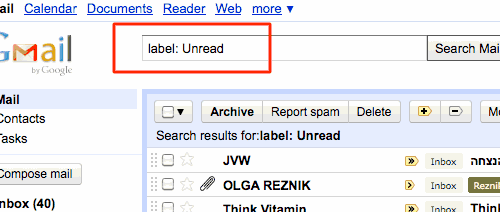
חיפוש הודעות לפי מספר פרמטרים
כמו בדוגמא מעלה – ניתן להרחיב את החיפוש ולחפש בדרכים שונות הנה כמה דוגמאות:
from: felix
הודעות שהגיעו מ: felix
to:david
הודעות שנשלחו ל: david
subject: castro
הודעות שבנושא שלהם מופיע "קסטרו"
חתול -בית
הודעות המכילות את המילה "חתול" אבל לא מכילות את המילה "בית"
מכניסים מינוס (קו אמצעי) ליד המילה שלא רוצים
from:amy label:family
הודעות מ: amy המתוייגות בתג – "family"
from:david has:attachment
הודעה מ: david המכילה קובץ מצורף
filename:pdf
כל ההודעות המכילות קובץ pdf
כמובן שיש את החיפושים הבסיסיים:
in:inbox
הודעות בדואר נכנס
in:trash
הודעות שנמצאות בפח
is:starred
הודעות שסומנו ב"כוכבית"
is:read
וכמו שהיה קודם חיפוש בהודעות שלא נקראו אז אפשר לחפש בהודעות שנקראו
ניתן לחפש לפי מייל
to: email@address.com
דוגמאות לשילובים של חיפושים
כל אפשרויות החיפוש שציינתי למעלה ניתנות לשילוב
כדי לקבל תוצאות יותר ממוקדות
from: peter@emailadress.com has:attachment
in:inbox label:facebook is:unread
from:peter@emailaddress.com has:attachment filename:zip
in:inbox label:facebook is:unread
ברגע שלומדים לגשת לקבצים, ניתן לאתר את הקבצים הכבדים והמיותרים ואותם למחוק
דוגמא מצויינת היא זאת:
has:attachment filename:wmv from: aharon
אני מחפש קבצים שמצורפים למייל + המכילים סרטים מסוג wmv + הגיעו מ-aharon
אצלי במייל אני מקבל תוצאה של 20 מיילים כאלה שאם אני אמחוק אותם זה יוריד לי את המשקל של התיבה ב- 300 עד 400 מגה
החשבון שלי הוא:
20 סרטים במשקל של נגיד 20 מגה = 400 מגה
כמובן שלא כל הסרטים שוקלים 20 מגה – אבל אני מקווה שהרעיון ברור.
לאפס את תיבת הדואר – בלי למחוק את המיילים
זה מאוד נוח להתחיל מחדש עם תיבת מייל נקייה, מאוד פשוט לעשות זאת בלי לאבד את כל המיילים
אז הנה השלבים:
שלב ראשון:
באזור ה-inbox יש לסמן את all כמו בדוגמא מטה
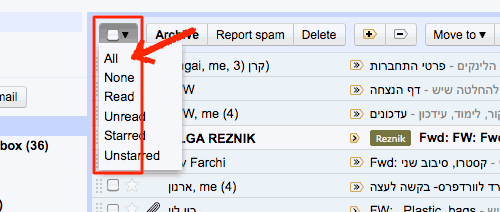
שלב שני:
כל המיילים נצבעים בצהוב ומעליהם מופיעה אפשרות לבחור את כל המיילים בתיבה
תמונה מטה
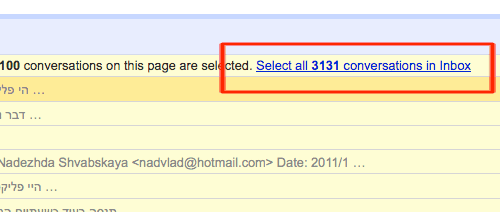
שלב שלישי:
אחרי שבחרנו את כל המיילים לוחצים על הכפתור של labels
ובוחרים בתחתית של התיבה – create new
מה שייצר לייבל חדש – תמונה מטה
יפתח חלון לאשר את החיבור של כל המיילים ללייבל (label) החדש שם גם ניתן לתת שם ללייבל – למשל – מיילים ישנים – או – old-mail או כל דבר שיזכיר לנו שאלו מיילים ישנים
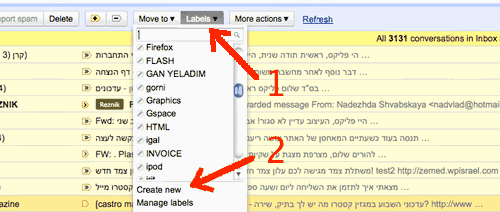
שלב רביעי:
נכנסים בצד תיבת הדואר באזור של כל הלייבלים, ללייבל שיצרנו – (לא מופיע בתמונה)
וכל ההודעות של הלייבל מופיעות (אלה בעצם כל ההודעות בתיבת דואר)
בוחרים את הכפתור – more action ושם את -archive
תמונה מטה
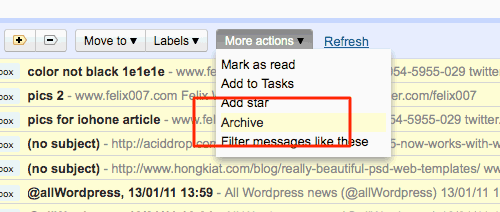
זהו עכשיו יש לנו תיבה ריקה – דנדשה
כאשר כל ההודעות היישנות נמצאות בארכיב ותחת הלייבל החדש שיצרנו
כל התהליך הזה ניתן לשחזור מדוייק חזרה – אם מאיזו סיבה התחרטנו
שלב ההתחרטות:
נכנסים לליבל שמכיל את כל הפוסטים
לוחצים על הכפתור -move to
ובוחרים את האופציה -inbox
הכל חזר למה שהיה קודם
ואפילו ניתן למחוק את הלייבל…
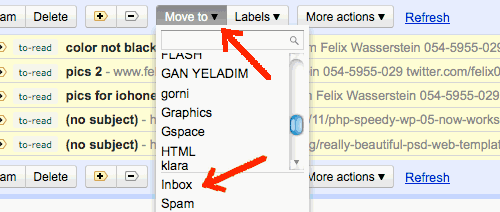
לעשות UNDO לשליחה של מייל
טיפ אחרון להפעם
כמה פעמים יצא לכם ללחוץ על השליחה בטעות עוד לפני שהכנסתם את הטקסט
או אחרי השליחה נזכרתם להוסיף חתימה/לינק/תמונה למייל
אז הטיפ הזה יוצר טווח זמן של עד 30 שניות בהם אפשר לעשות undo לבצע את התיקון ולשלוח את המייל מחדש
שתי התמונות הראשונות מראות את היצירה של הפיצ'ר הזה
התמונה השלישית מראה היכן מופיע ה-undo אחרי השליחה
תמונה רביעית מראה היכן לקבוע את הזמן של – undo באזור ה-settings
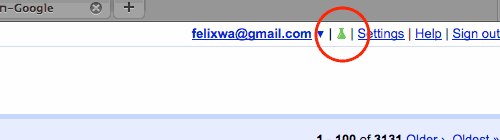
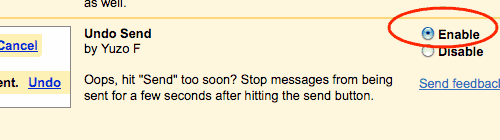
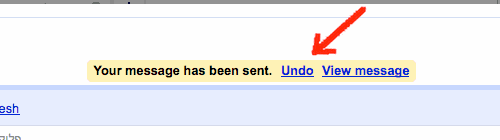
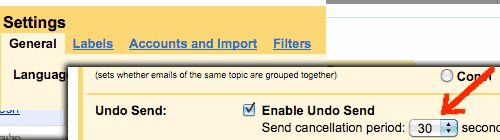
אם יש לכם טיפים נוספים של ג'ימייל שתרצו לחלוק
אני אשמח לקרוא באזור התגובות
בהצלחה בארגון החדש

